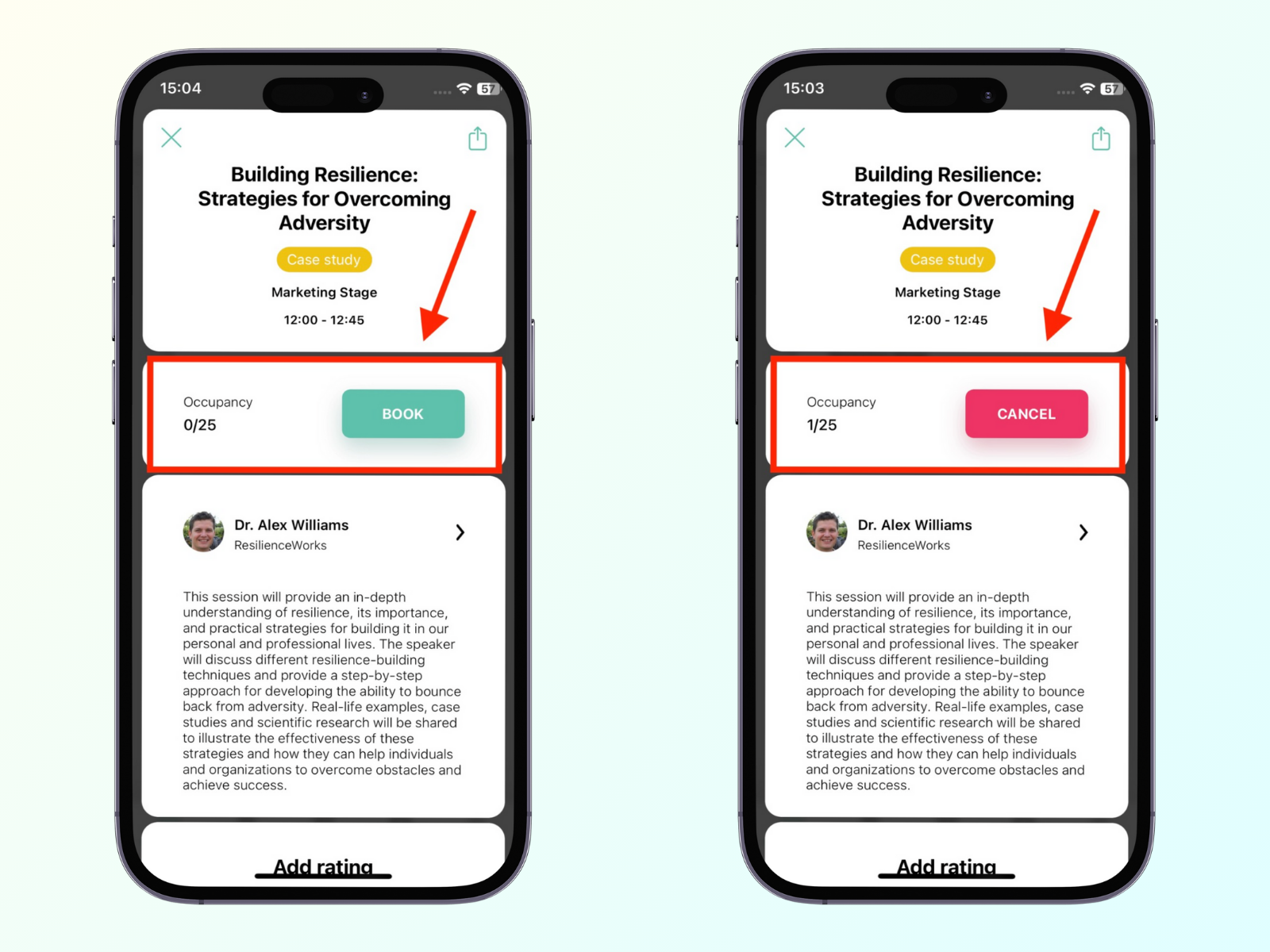Vytvářet a spravovat obsah svého eventu můžete prostřednictvím sekce Obsah -> Program. Kromě této sekce obsahuje Obsah také podsekce Workshopy, Vlastní menu a Partneři. V tomto tutoriálu se zaměříme na Program a Workshopy.
Program je místo, kde můžete vytvářet relace. Pro každou jednotlivou relaci se můžete rozhodnout, zda chcete vytvořit přednášku, workshop nebo přestávku. Ke každé z nich můžete také přidat popis (Eventee podporuje emoji a formátovaný text pro poutavější obsah), nahrát další soubory pro účastníky a vytvořit nebo vybrat řečníky. Chcete-li vytvořit nového řečníka, jednoduše začněte psát jeho jméno do sloupce (jeho profil můžete později upravit na kartě Řečníci).
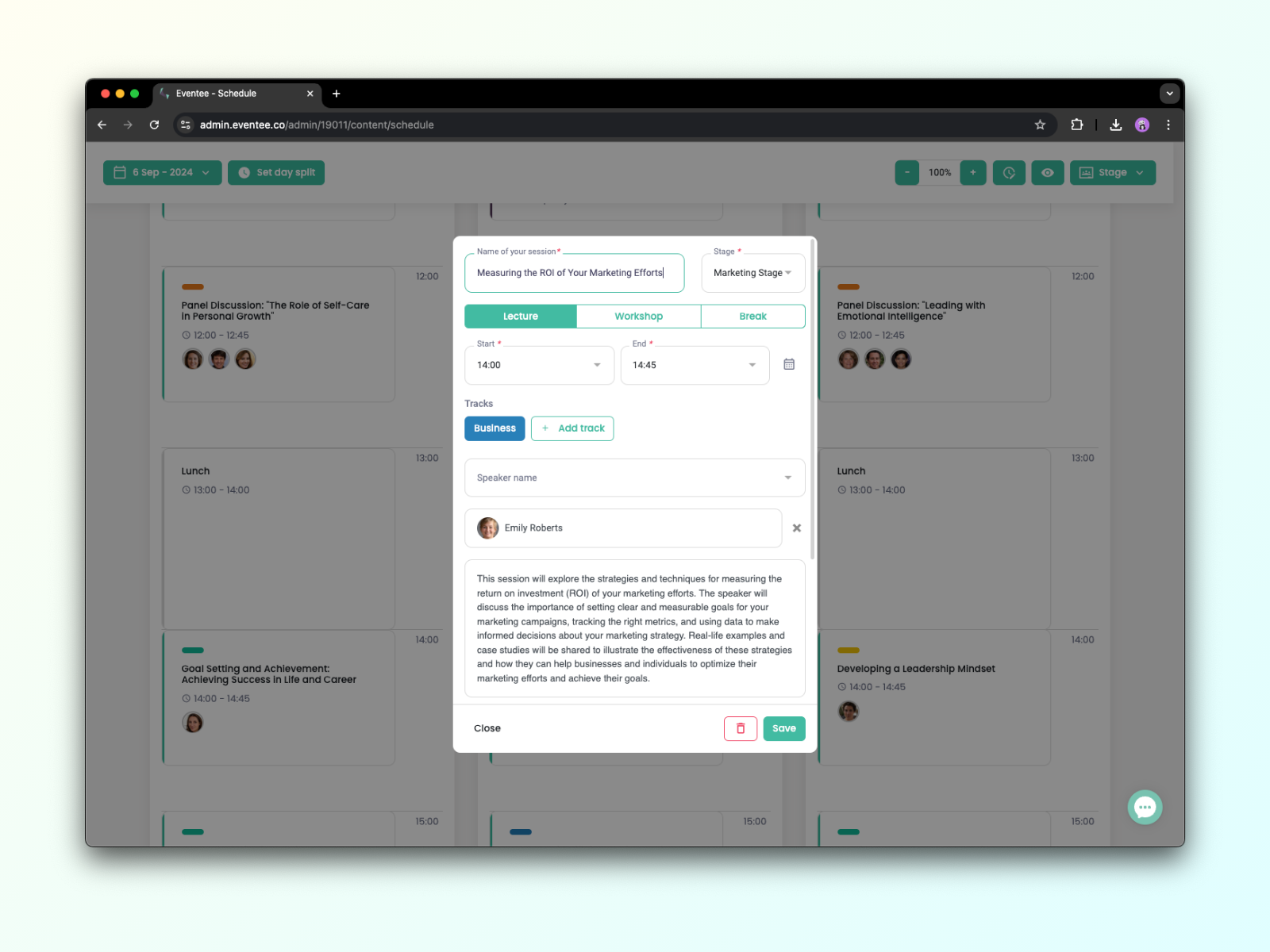
Můžete vytvářet relace, které běží současně, avšak překrývající se relace nemohou být na stejném stage. Vytvoření nového stage vám umožní mít další relaci ve stejném čase.
Výchozí délka každého dne v programu je od 8:00 do 23:00, ale můžete ji změnit kliknutím na libovolný časový blok, čímž otevřete detail své relace, a poté ručně nastavíte požadovaný čas. Program automaticky přizpůsobí délku dne podle první a poslední relace ve vašem rozvrhu, takže se nemusíte obávat, pokud vaše relace nezapadají do výchozího časového rozsahu dne.
Relace můžete přesouvat na různé stages, ale také na jiné dny programu. Klikněte na ikonu kalendáře hned vedle času relace a vyberte jiný den.
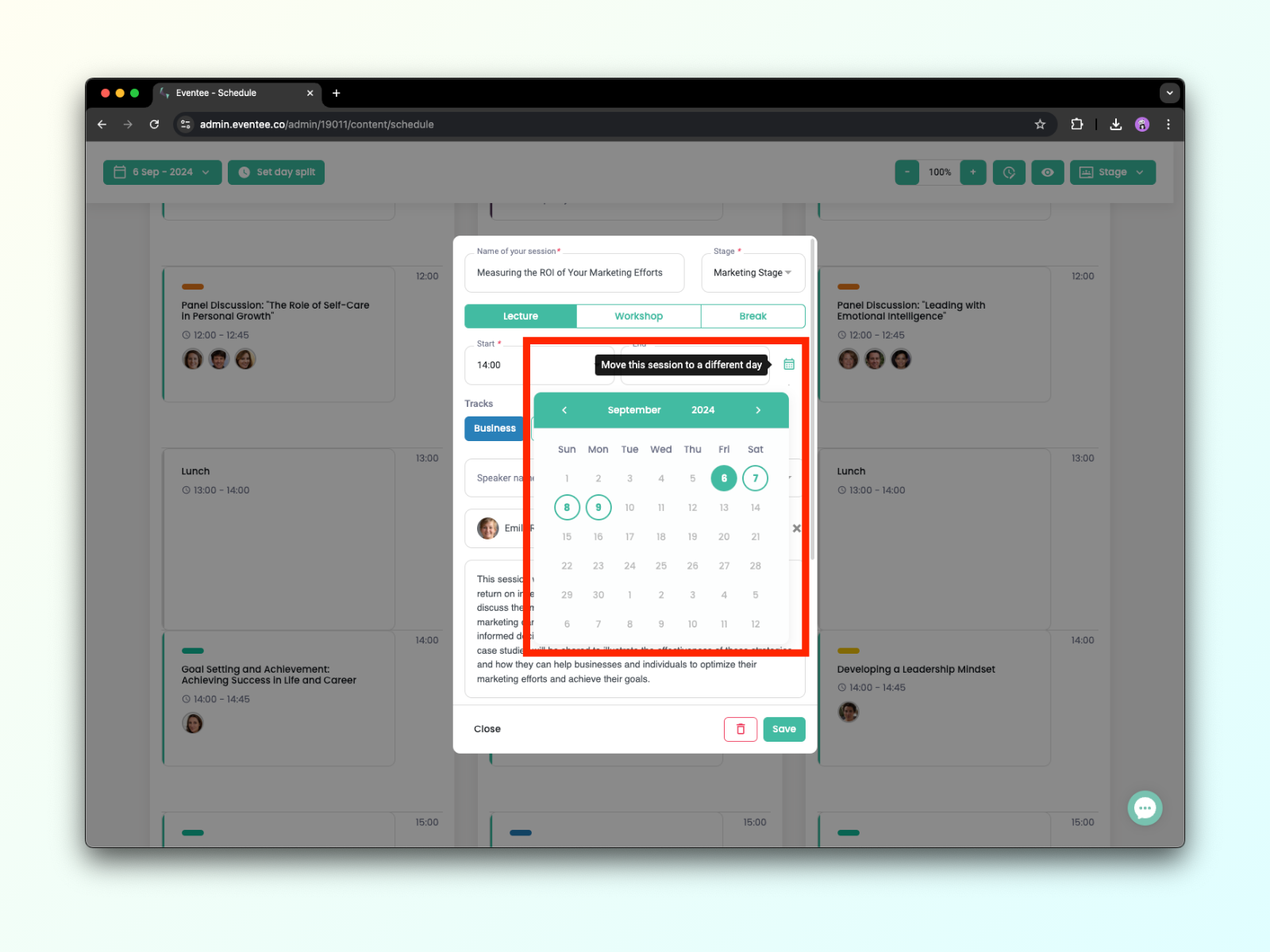
Nezapomeňte uložit své změny!
Program vám umožňuje vytvářet i eventy s nesouvislými dny. Můžete jednoduše přidávat, přesouvat nebo mazat dny eventy v kalendáři. Chcete-li otevřít kalendář, klikněte na datum v levém horním rohu nad programem. Taky si můžete přečíst naše další články, abyste se dozvěděli, jak upravit dny eventu nebo podívat se na toto video.
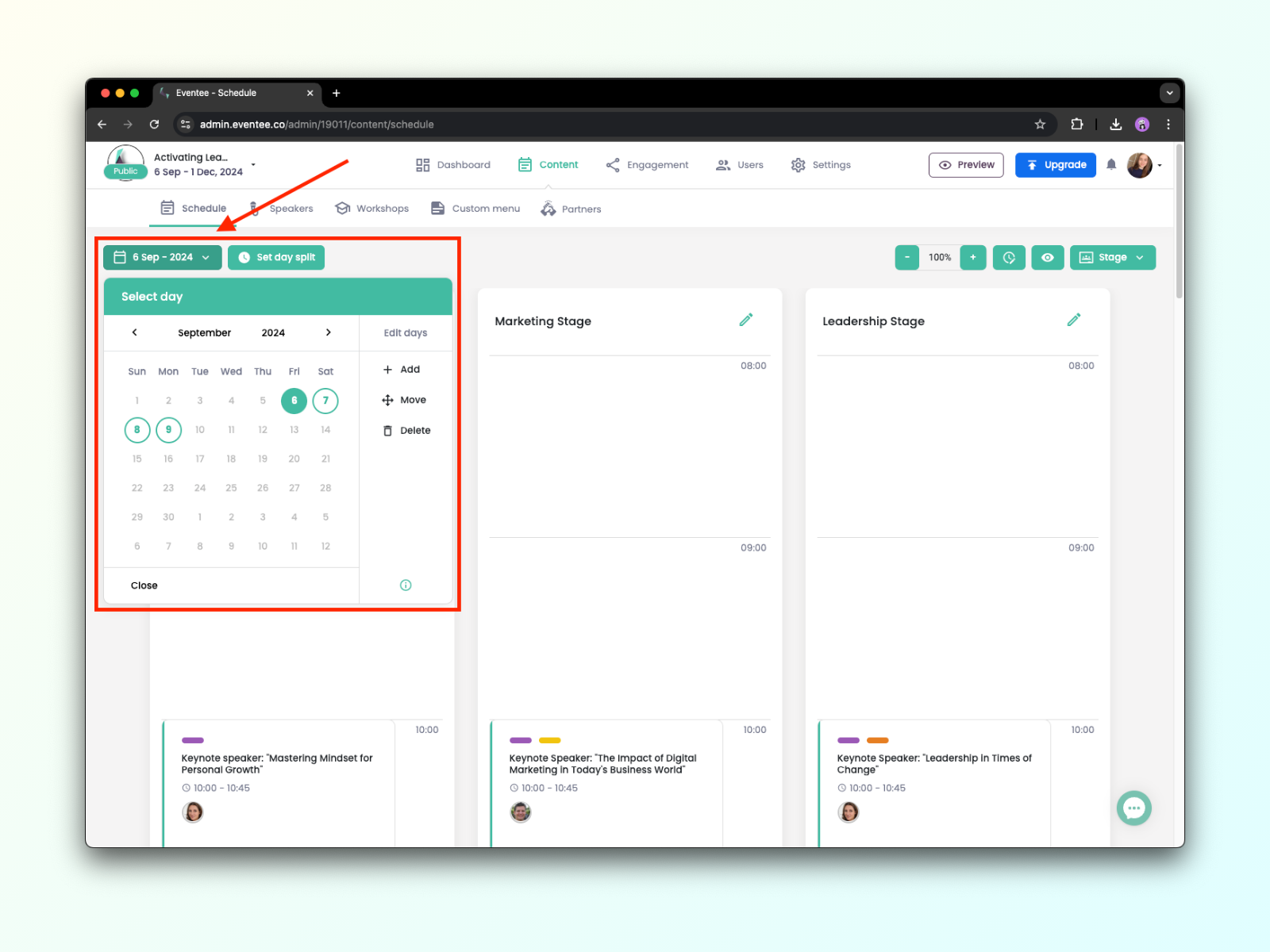
Poznámka: Prázdné dny jsou automaticky skryty, což znamená, že účastníci vidí pouze dny s programem.
Chcete-li přidat nový stage do svého programu, klikněte na Stage v pravém horním rohu a poté na Přidat stage. Pořadí vytvořených stage můžete kdykoliv změnit pomocí tlačítka Změnit pořadí.
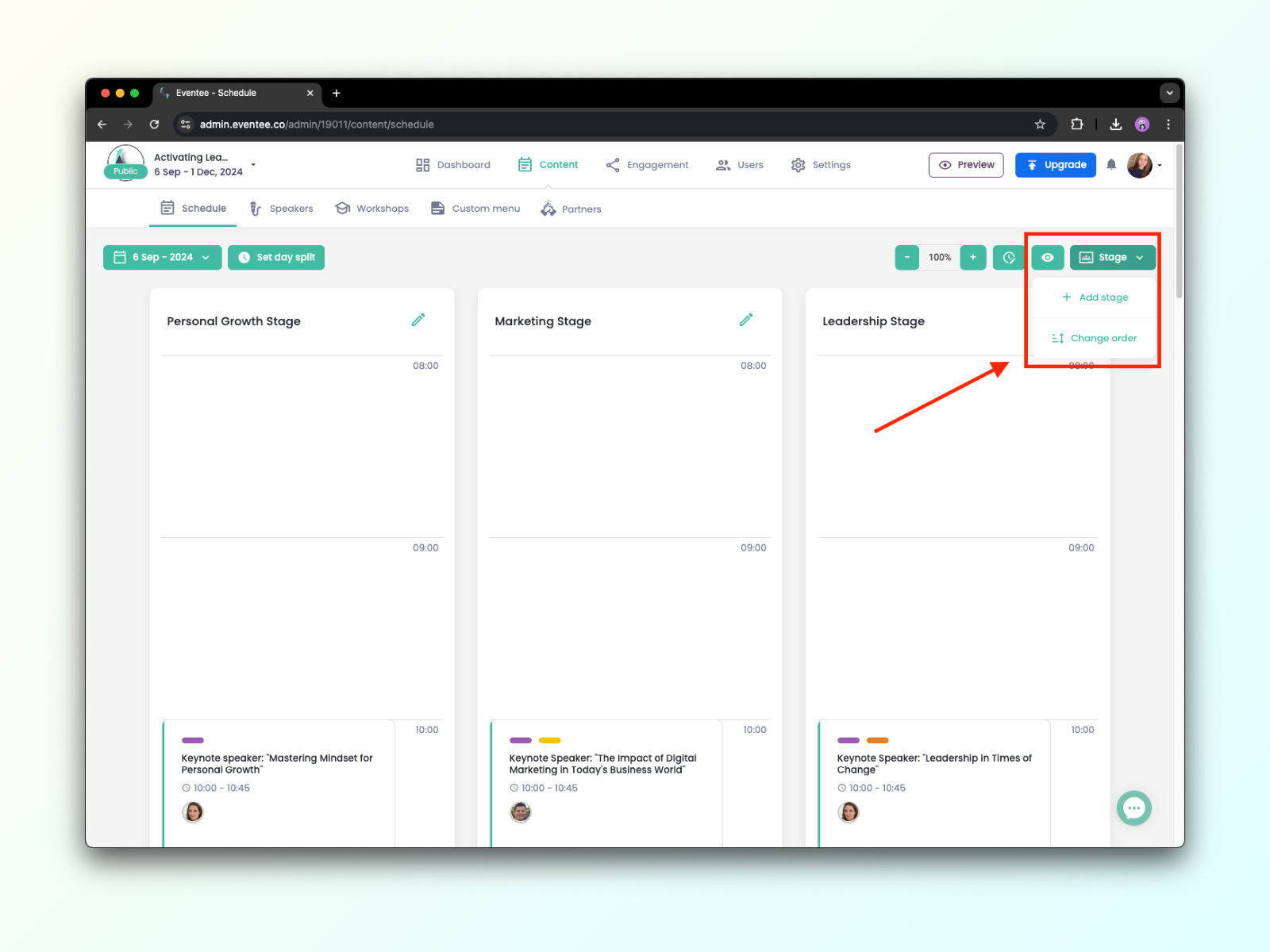
Poznámka: Pokud má váš event velké množství stagí, v levém dolním rohu se objeví malý rámeček pro posunutí stránky, abyste mohli projít všechny stage.
Funkce velikosti programu dokáže upravit velikost podle vašich potřeb. Měřítko programu najdete v Nastavení → Obecné. Můžete si vybrat ze tří velikostí. Pokud máte více krátkých přednášek, doporučujeme Velkou velikost. Na druhou stranu, pokud máte více delších přednášek (2 hodiny a více), Malá velikost bude vypadat nejlépe. Změna velikost se aplikuje na mobilní i webovou aplikaci.

Po dokončení všech změn, můžete otevřít náhled eventu a zkontrolovat, zda je vše na správném místě. Můžete také přidat barevné štítky ke svým relacím a navigovat účastníky celým programem.
V sekci Obsah → Řečníci můžete vytvořit informační karty pro každého z vašich řečníků. Ti, které jste vytvořili v detailu relací, se automaticky zobrazí i v této sekci. Další řečníky můžete vytvořit kliknutím na + přidat řečníka.
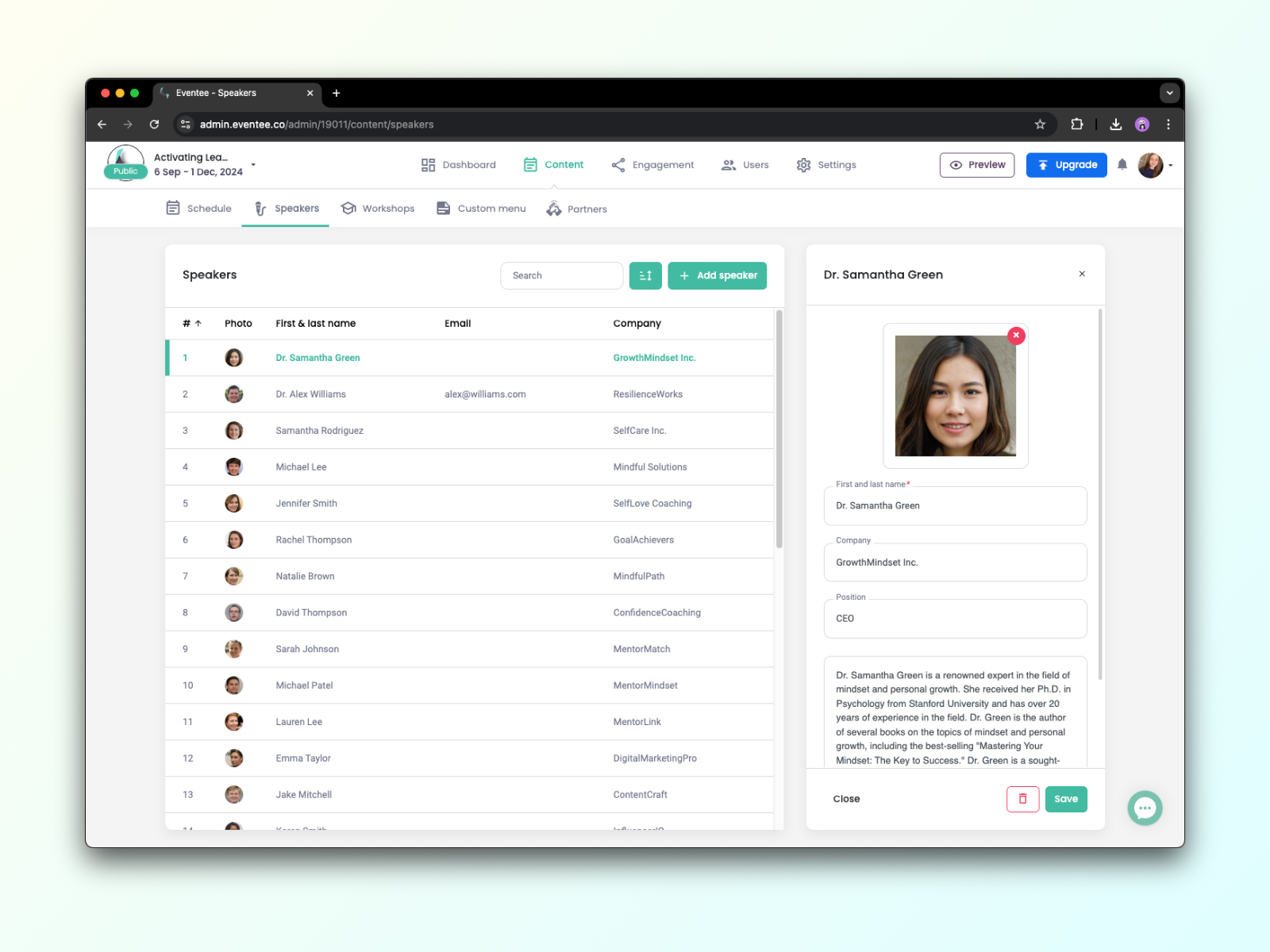
U každý řečníka můžete vyplnit jméno, společnost, bio, sociální odkazy nebo jiné kontaktní informace. Účastníci eventu pak mohou jedním kliknutím napsat e-mail nebo si přidat řečníky na LinkedIn.
Eventee také podporuje formátovaný text a emotikony. Jednoduše vyberte text, který chcete formátovat, a zvolte možnost pro změnu velikosti písma, zvýraznění textu tučně nebo kurzívou, vytvoření odrážek nebo číslovaného seznamu, přidání odkazu.
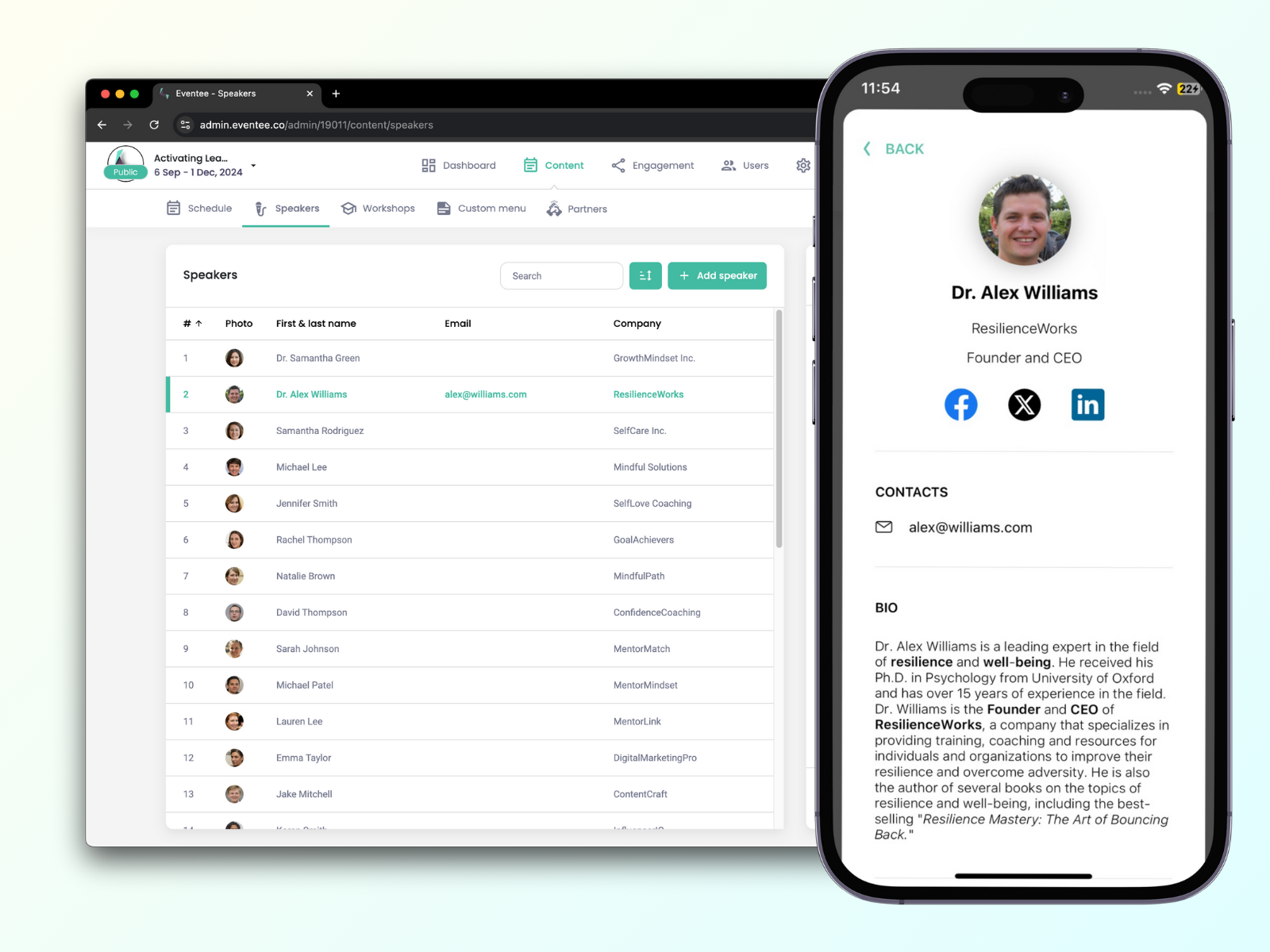
Nejjednodušší způsob, jak získat informace o vašich řečnících, je požádat je o informace, které chtějí sdílet s účastníky, a přepsat je do Eventee. Zde je seznam všech informací, které může řečník sdílet s účastníky v Eventee: Jméno a příjmení, Společnost, Pracovní pozice, BIO, E-mail, Telefonní číslo, Web, Účty na sociálních sítích (LinkedIn, Facebook, Twitter, Instagram), Země, Jazyk.
Při vytváření relace ve vašem Programu můžete zvolit, zda vytvoříte přednášku, workshop, nebo přestávku.
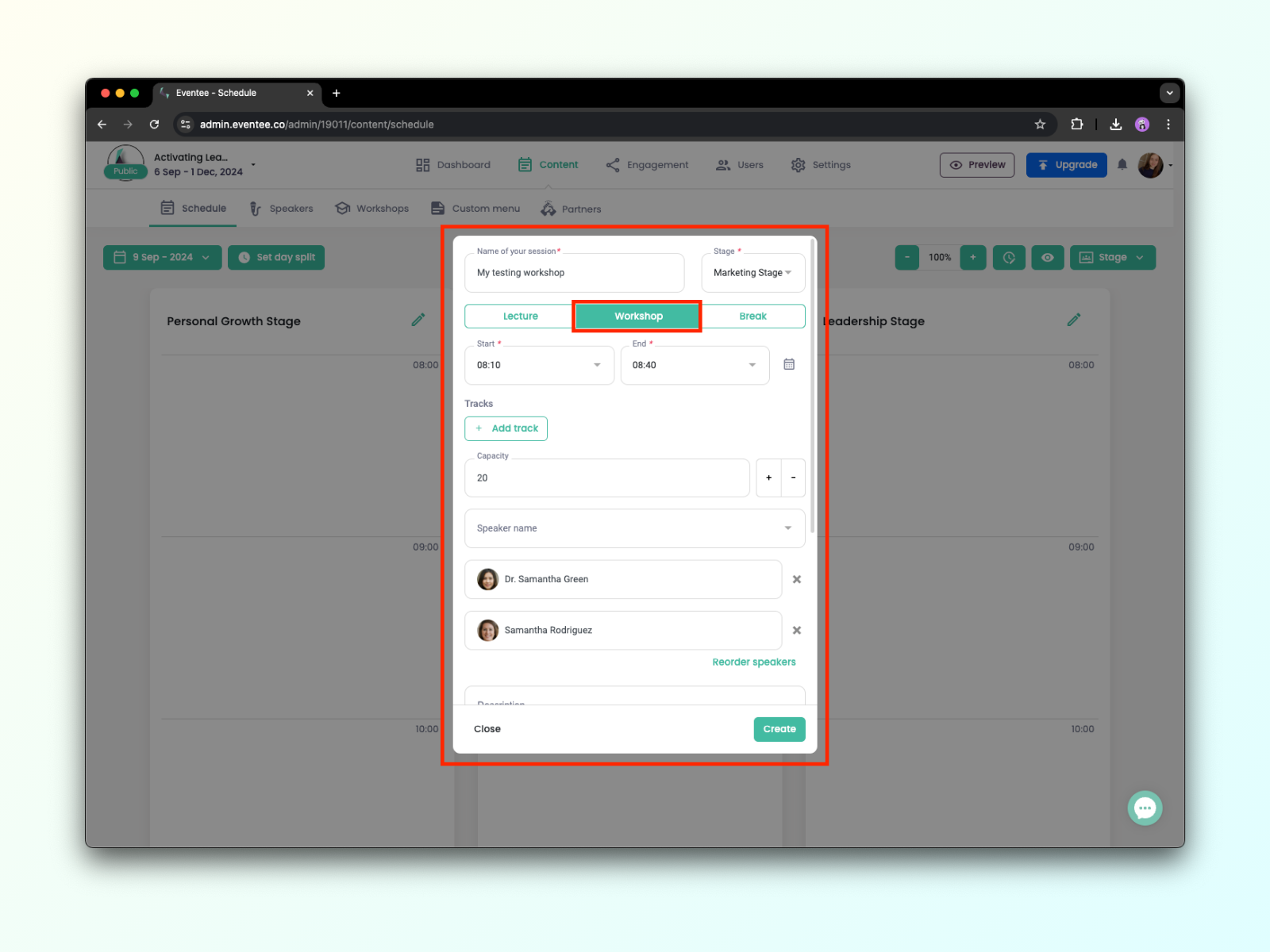
U workshopů můžete nastavit přesnou kapacitu a umožnit účastníkům rezervovat si místo v aplikaci. Můžete také povolit rezervace k jednotlivým řečníky, pokud máte na jednom workshopu více řečníků a účastníci si musí vybrat pouze jednoho z nich. Stačí zaškrtnout malé políčko v pokročilém nastavení workshopu.
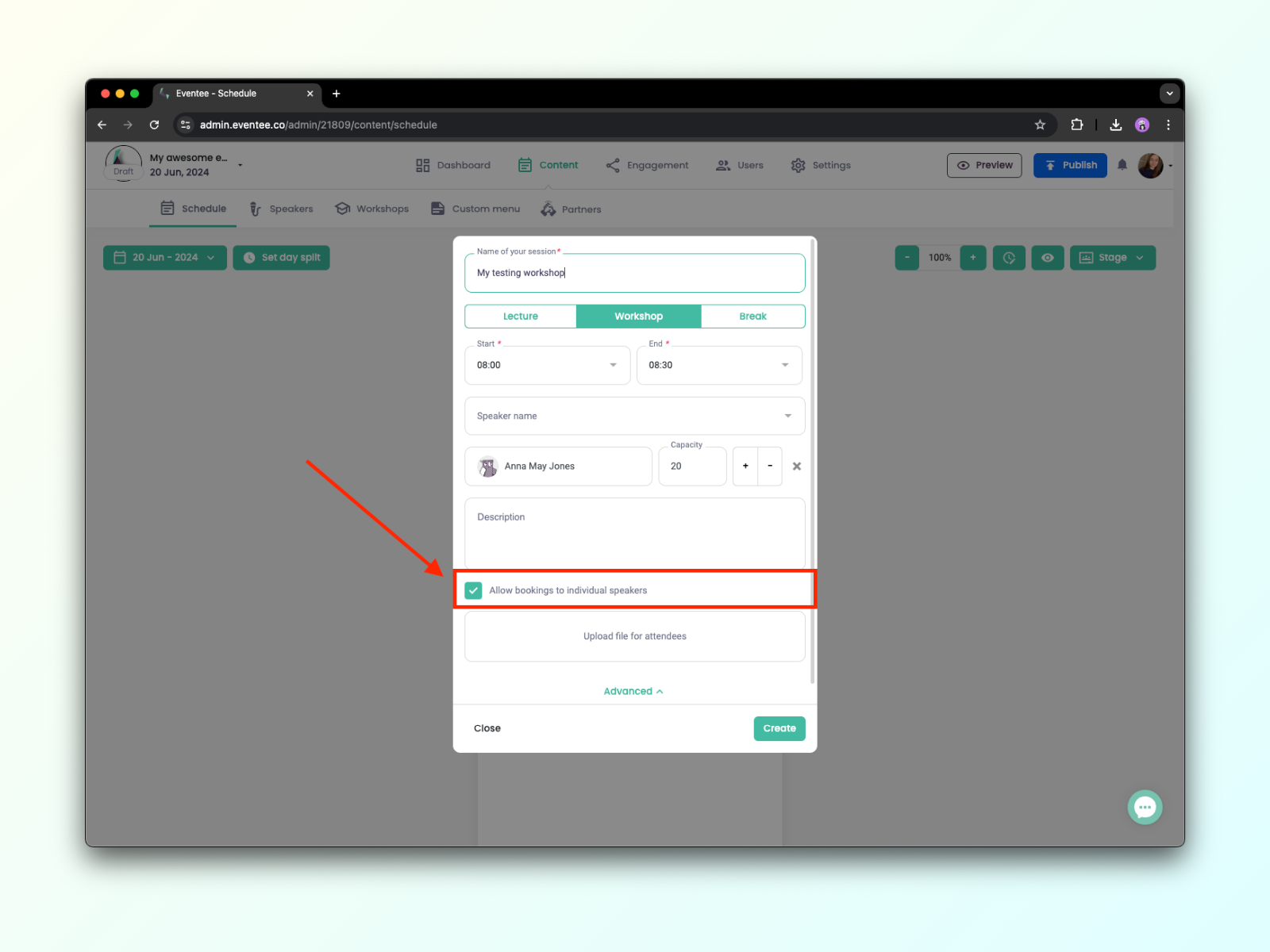
Po úspěšné rezervaci workshopu, se relace automaticky zobrazí v jejich osobní agendě - na kartě Dashboard -> Moje agenda v mobilní aplikaci. 
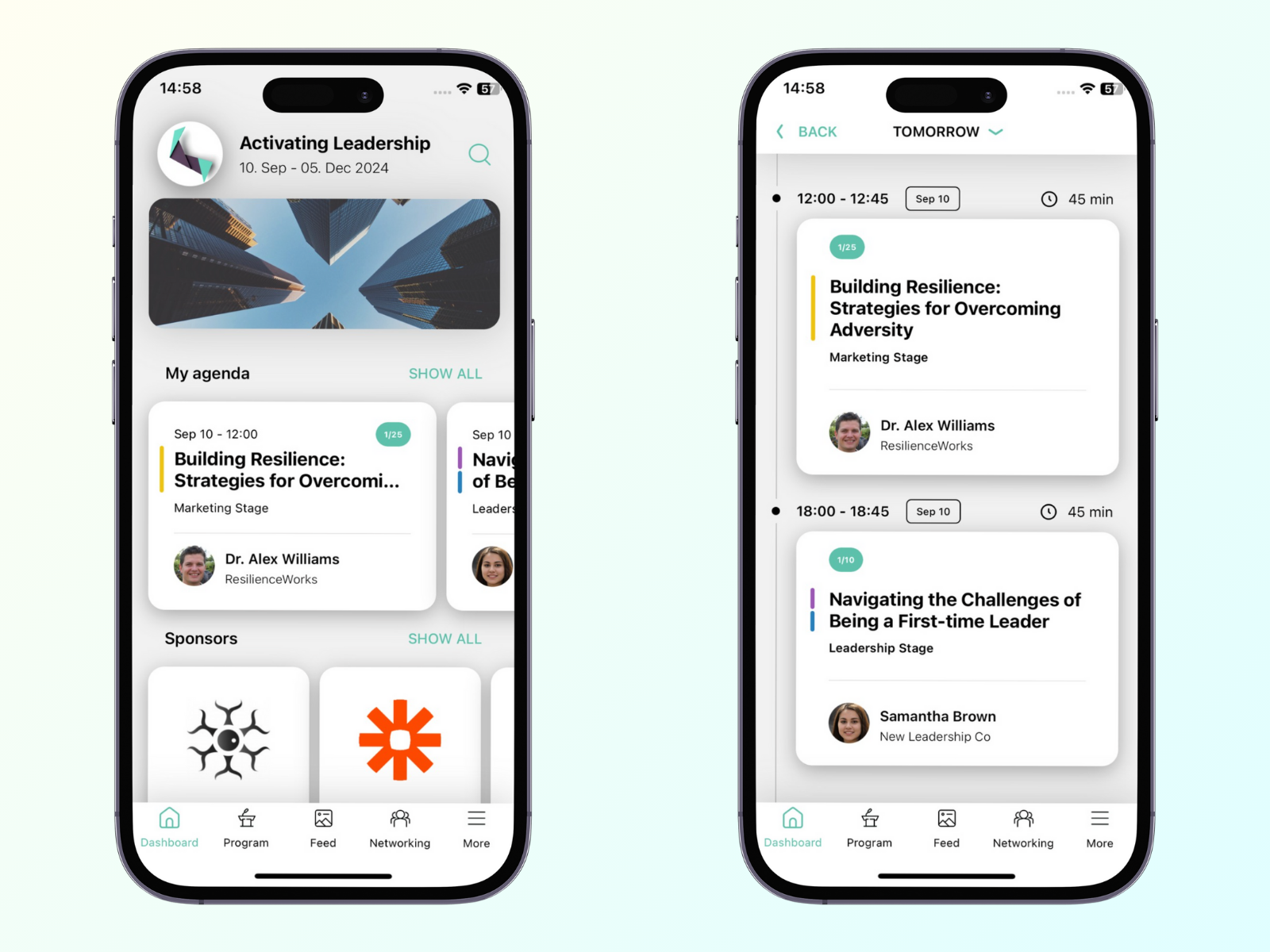
Účastníci si mohou sami zrušit své rezervace prostřednictvím Eventee kliknutím na tlačítko Zrušit.